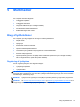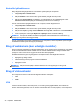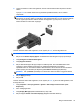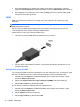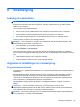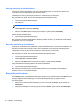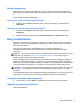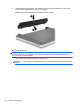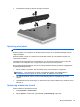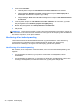HP Laptop User Guide - Linux
5. Dine skærmindstillinger kan ændres ved at klikke på din skærm i dialogboksen og derefter
vælge fanen Display properties (Skærmegenskaber) eller fanen Multi-Display (Flere skærme).
6. Når indstillingerne er konfigureret, skal du klikke på Apply (Anvend) og derefter klikke på OK.
Computeren skal måske genstartes.
HDMI
HDMI-porten forbinder computeren til en valgfri video- eller lydenhed, f.eks. HD-fjernsyn (High
Definition).
BEMÆRK: Hvis du vil transmittere video- og/eller lydsignaler gennem HDMI-porten, skal du have et
HDMI-kabel (købes separat).
Der kan sluttes én HDMI-enhed til HDMI-porten på computeren. De oplysninger, der vises på
computerskærmen, vises muligvis samtidig på HDMI-enheden.
Sådan sluttes en video- eller lydenhed til HDMI-porten:
1. Tilslut den ene ende af HDMI-kablet til HDMI-porten på computeren.
2. Slut den anden ende af kablet til enheden, og se derefter forhandlerens instruktioner for at få
yderligere oplysninger.
Konfigurering af lyd til HDMI
For at konfigurere HDMI-lyd skal du først tilslutte en lyd- eller videoenhed, f.eks. et HD-fjernsyn (High
Definition), til HDMI-porten til din computer. Konfigurér derefter enheden på følgende måde:
1. Højreklik på ikonet Højttalere i meddelelsesområdet yderst til højre på proceslinjen, og klik
derefter på Afspilningsenheder.
2. Klik på enten Digitalt output eller Digital outputenhed (HDMI) under fanen Afspilning.
3. Klik på Angiv standard, og klik derefter på OK.
Du kan aktivere computerens højttalere igen ved at følge disse trin:
1. Højreklik på ikonet Højttalere i meddelelsesområdet yderst til højre på proceslinjen, og klik
derefter på Afspilningsenheder.
2. Klik på Højttalere under fanen Afspilning.
3. Klik på Angiv standard, og klik derefter på OK.
34 Kapitel 5 Multimedier